|
|
 发表于 2010-11-27 17:47:11
|
显示全部楼层
|阅读模式
发表于 2010-11-27 17:47:11
|
显示全部楼层
|阅读模式
来自 河北省沧州市沧县
这篇photoshop教程将为大家介绍在photoshop中使用图层样式等设置制作一种由内到外的光线折射的按钮效果,并且讲解了多层渐变效果的叠加,以及混合模式的应用制作出绚丽的光线效果的方法。|中小网络创业培训之家!+ K2 z8 j9 A/ }6 Z9 ]! Q( N
开始实例的学习之前,可以先下载实例的配套素材,素材在论坛二楼,然后跟随操作步骤进行学习。|中小网络创业培训之家!/ v/ p/ x+ x$ N u% j
站长论坛,站长下载,源码之家,设计素材,网店模版,站长,软件工具,什么是网站优化,站长之家,网络赚钱,免费资源* B5 u9 P" v" J3 F
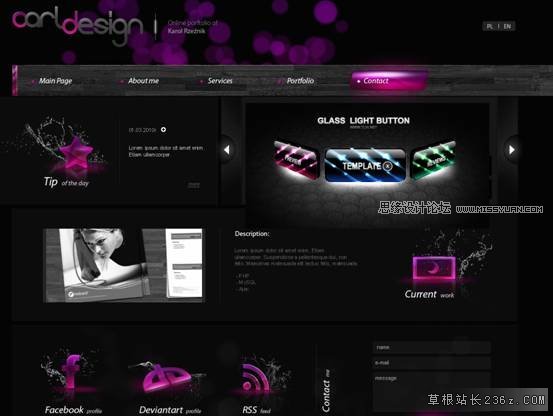
% h9 j! x5 p$ ^' d+ h V+ {bbs.236z.com (1)运行Photoshop CS5,执行“文件”→“打开”命令,打开素材文件“光线背景.psd”文件。
$ d, {$ x# v/ E8 I- Q0 \bbs.236z.com1 S; H' w4 [$ p; y) y
 中国最大的站长论坛 u; [: L5 K/ K0 ~) x
中国最大的站长论坛 u; [: L5 K/ K0 ~) x
(2)选择“圆角矩形工具”,在打开的工具选项栏中选择“形状图层”按钮,创建“形状 1”图层。
$ R4 D$ l! D$ Z! A( W+ B( V站长论坛站长论坛,站长下载,源码之家,设计素材,网店模版,站长,软件工具,什么是网站优化,站长之家,网络赚钱,免费资源- L c c7 d8 i6 ^! W
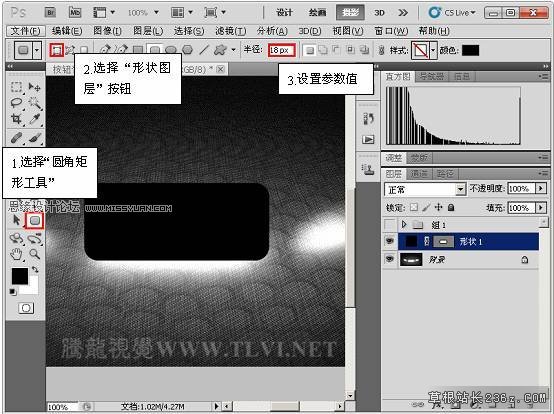 站长论坛3 [0 W. @2 @6 p6 y& [
站长论坛3 [0 W. @2 @6 p6 y& [
(3)为“形状 1”图层添加图层样式,单击“渐变叠加”项目,并设置其各项参数。站长论坛* D! g$ s! v+ u- n/ Z) M
/ d) R7 H! p% f* \! ?4 U/ \' p
 bbs.236z.com( U5 g3 K# e. J
bbs.236z.com( U5 g3 K# e. J
(4)单击“描边”项目,并设置其各项参数。|中小网络创业培训之家!. F. H; H' h( j2 D4 Q
|中小网络创业培训之家!! p. Z! Z1 G4 p4 C! z9 K
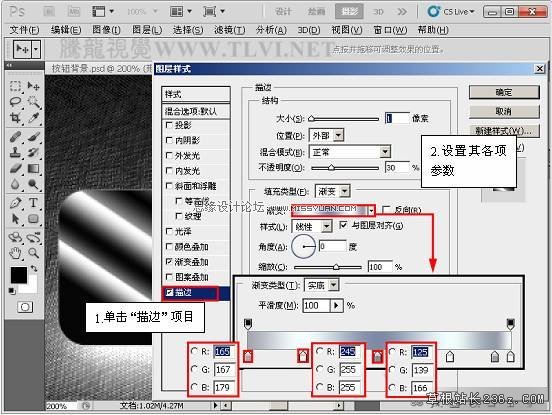 9 T% x$ A' F! x, e
9 T% x$ A' F! x, e
(5)按下“确定”按钮,关闭“图层样式”对话框,效果如图所示。站长论坛' J3 W Q7 y# s& z" |7 @( S
0 h! o3 @ N$ q% G1 l! h( qbbs.236z.com
 bbs.236z.com0 ?- k% A! V' ^) I, z
bbs.236z.com0 ?- k% A! V' ^) I, z
(6)复制“形状 1”图层,得到“形状 1 副本”图层,并将该图层的图层样式删除。
6 W" O( H c3 w' `& t3 k|中小网络创业培训之家!中国最大的站长论坛/ i, U0 O% C$ i: M6 ]

# S7 d7 T9 k# b @2 A站长论坛 (7)为“形状 1 副本”图层添加“渐变叠加”图层样式,并设置其各项参数。
+ k6 r2 A0 |$ u( d8 j( P( V+ y站长论坛,站长下载,源码之家,设计素材,网店模版,站长,软件工具,什么是网站优化,站长之家,网络赚钱,免费资源bbs.236z.com7 i: y; K0 k; B- B2 H, Z
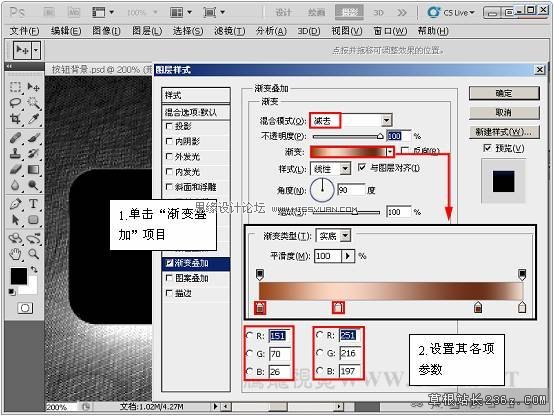 (8)按下“确定”按钮,关闭“图层样式”对话框,更改图层混合模式为“颜色减淡”,效果如图所示。中国最大的站长论坛9 q7 S9 b' l% K+ d( q
(8)按下“确定”按钮,关闭“图层样式”对话框,更改图层混合模式为“颜色减淡”,效果如图所示。中国最大的站长论坛9 q7 S9 b' l% K+ d( q
* g0 ^- `8 t9 L7 t. s+ Z

+ J" [/ b& I8 R) c5 {0 A" r站长论坛 (9)复制“形状 1”图层,得到“形状 1 副本 2”图层,效果如图所示。站长论坛! f, s- E9 O/ v. E6 x- O2 v, Q( j' ~
# s& ]9 J. C* P1 [, ~5 N5 V4 z站长论坛,站长下载,源码之家,设计素材,网店模版,站长,软件工具,什么是网站优化,站长之家,网络赚钱,免费资源

% _. } v# s1 p; e% y|中小网络创业培训之家! (10)打开“形状 1 副本 2”图层的图层样式,并更改“渐变叠加”样式的各项参数。
; n/ \1 T# x; j, I+ Q, w+ _& u% a) g中国最大的站长论坛
]4 n5 B; ~7 p1 a( w, C: d中国最大的站长论坛
 |中小网络创业培训之家!6 l: y# q2 T8 p# P% r8 B9 j
|中小网络创业培训之家!6 l: y# q2 T8 p# P% r8 B9 j
(11)按下“确定”按钮,关闭“图层样式”对话框,更改图层混合模式为“滤色”,效果如图所示。! m1 J: A5 c" @$ n+ O2 e
" u1 D& B' ]. y' q& F& r7 ]- }中国最大的站长论坛
 站长论坛,站长下载,源码之家,设计素材,网店模版,站长,软件工具,什么是网站优化,站长之家,网络赚钱,免费资源: H6 L* a, L: q0 C8 o2 \
站长论坛,站长下载,源码之家,设计素材,网店模版,站长,软件工具,什么是网站优化,站长之家,网络赚钱,免费资源: H6 L* a, L: q0 C8 o2 \
(12)复制“形状 1”图层,得到“形状 1 副本 3”图层,并将该图层的图层样式删除,调整大小,效果如图所示。站长论坛,站长下载,源码之家,设计素材,网店模版,站长,软件工具,什么是网站优化,站长之家,网络赚钱,免费资源+ E0 ]0 J6 u$ T0 h
{; a7 \& K+ O+ k站长论坛
 中国最大的站长论坛# C4 b) o, x% J6 H/ B; `+ m2 ], w
中国最大的站长论坛# C4 b) o, x% J6 H/ B; `+ m2 ], w
(13)为“形状 1 副本 2”图层添加图层样式,单击“渐变叠加”项目,并设置其各项参数。站长论坛4 c+ ?% O, S; p: @
" A8 P6 c6 P# R/ ~bbs.236z.com

& E; T; D0 M: C: p1 f2 _ (14)按下“确定”按钮,关闭“图层样式”对话框,更改图层混合模式为“颜色减淡”,并调整其“不透明度”参数,效果如图所示。bbs.236z.com) @5 w- T* z( @/ ~
9 v( ^% d" h6 H) O S. U站长论坛,站长下载,源码之家,设计素材,网店模版,站长,软件工具,什么是网站优化,站长之家,网络赚钱,免费资源
 中国最大的站长论坛& i" A+ V5 v% \ I7 s7 v
中国最大的站长论坛& i" A+ V5 v% \ I7 s7 v
(15)复制“形状 1”图层,得到“形状 1 副本 4”图层,并将该图层的图层样式删除,调整大小,效果如图所示。站长论坛: [) U' h& {' W& @
中国最大的站长论坛3 {3 H; ^; O. a6 V) X; R6 n
 (16)为“形状 1 副本 4”图层添加图层样式,单击“渐变叠加”项目,并设置其各项参数。bbs.236z.com) V3 X1 T3 x8 ]0 V! T
(16)为“形状 1 副本 4”图层添加图层样式,单击“渐变叠加”项目,并设置其各项参数。bbs.236z.com) V3 X1 T3 x8 ]0 V! T
中国最大的站长论坛: I7 `$ p+ n/ F1 L
 中国最大的站长论坛3 {2 o5 V7 A% F! }
中国最大的站长论坛3 {2 o5 V7 A% F! }
(17)按下“确定”按钮,关闭“图层样式”对话框,更改图层混合模式为“颜色减淡”,并调整“不透明度”参数,效果如图所示。
C- ^. |) {- {' t" _) Sbbs.236z.com站长论坛,站长下载,源码之家,设计素材,网店模版,站长,软件工具,什么是网站优化,站长之家,网络赚钱,免费资源: M* q0 r+ Q: h0 A
 站长论坛,站长下载,源码之家,设计素材,网店模版,站长,软件工具,什么是网站优化,站长之家,网络赚钱,免费资源' C3 ]6 U1 c) Y! s
站长论坛,站长下载,源码之家,设计素材,网店模版,站长,软件工具,什么是网站优化,站长之家,网络赚钱,免费资源' C3 ]6 U1 c) Y! s
(18)创建图层组命名为“玻璃按钮”,并将“形状 1”、“形状 1 副本”、“形状 1 副本 2”、“形状 1 副本 3”、“形状 1 副本 4”拖入该图层组中。
7 f6 J* _' I' U站长论坛
- w3 N$ j4 N' y6 Y
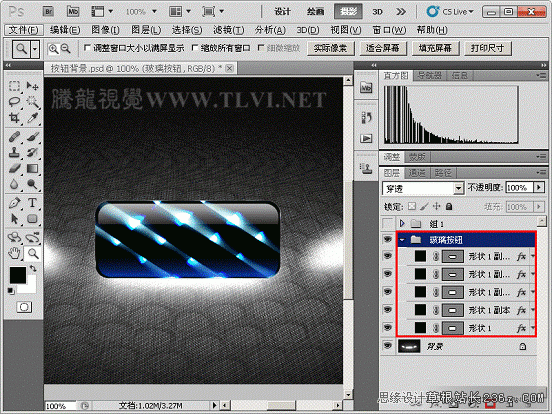
v3 `+ ~* e# c9 q% F (19)参照制作“玻璃按钮”图层组的方法,制作出“左”、“右”图层,效果如图所示。
# m& D6 s2 N* |1 O|中小网络创业培训之家!

$ B% v7 C; B4 M: w* P- V5 U中国最大的站长论坛(20)将“图层”调板中隐藏的“组 1”图层组显示,完成本实例的制作。中国最大的站长论坛( R+ X) t, s3 S# O4 g& F! R: J) f |
|